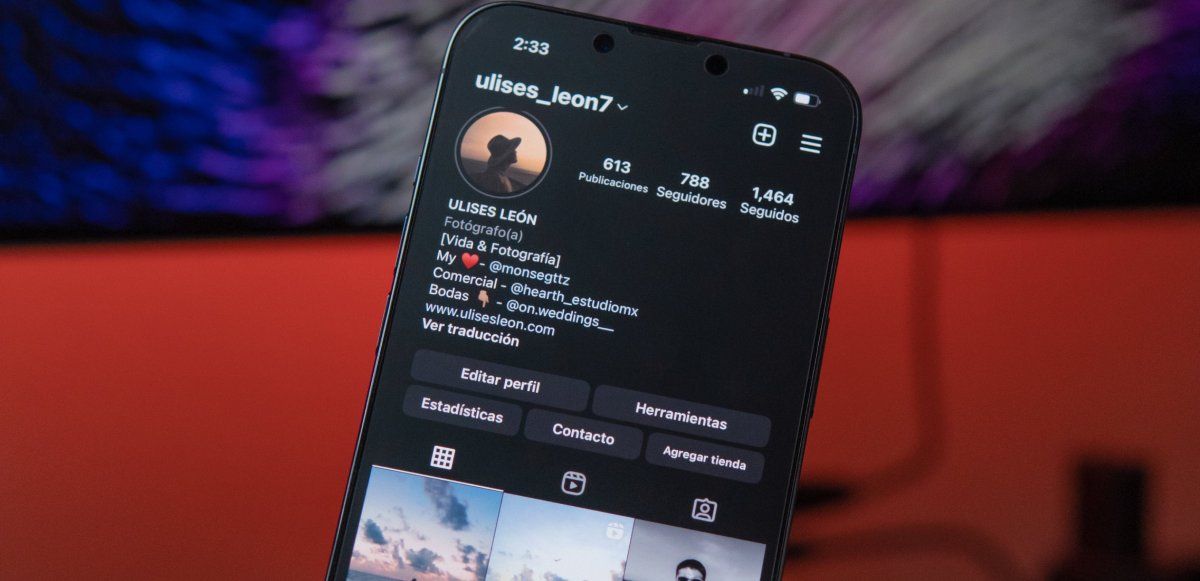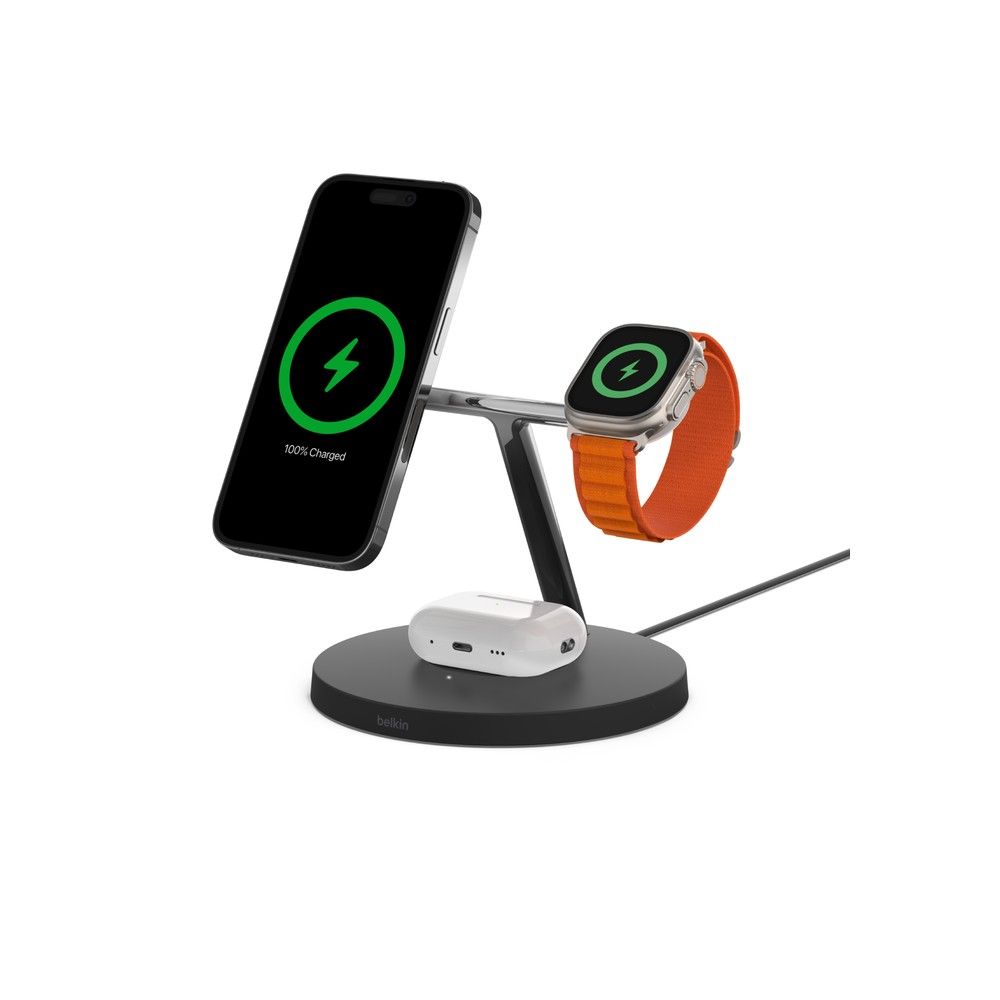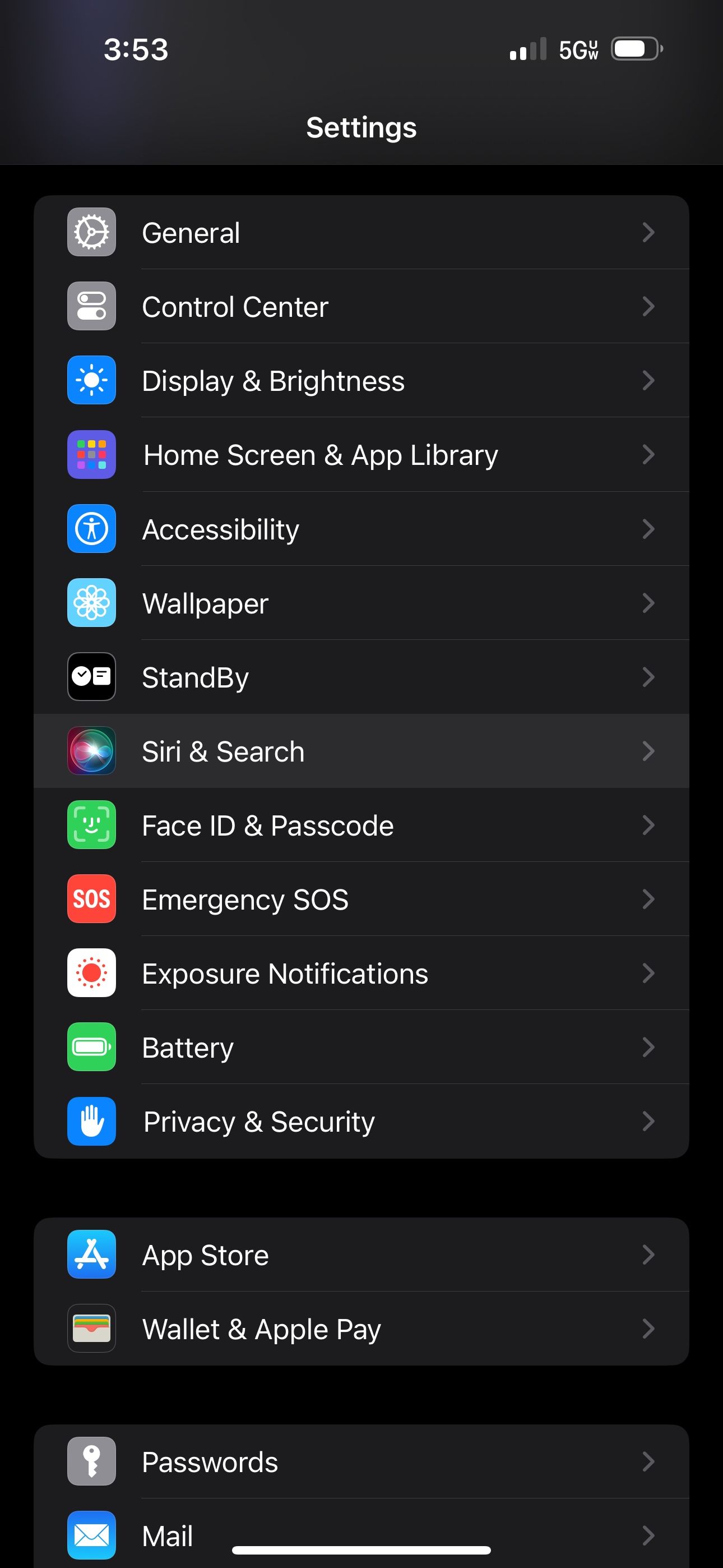ยกระดับทักษะด้านไอทีของคุณด้วย 'All Things N!'

คุณไม่จำเป็นต้องรอจนกว่าคุณจะอัปโหลดภาพของคุณไปยังคอมพิวเตอร์เพื่อจับภาพที่มีชีวิตชีวามากขึ้น อ่านต่อเพื่อดูว่าการตั้งค่าในกล้องแบบใดที่คุณควรพิจารณาปรับเพื่อให้ได้สีที่ดีขึ้นในภาพถ่ายของคุณ
ปรับสมดุลแสงขาวของคุณให้ถูกต้อง สมดุลแสงขาวมีบทบาทสำคัญในการถ่ายภาพ เนื่องจากเป็นตัวกำหนดอุณหภูมิสีโดยรวมของภาพ การตั้งค่าสมดุลแสงขาวไม่ถูกต้องอาจส่งผลให้ได้ภาพที่ดูไม่เป็นธรรมชาติ โดยสีจะดูเย็นเกินไปหรืออบอุ่นเกินไป แม้ว่าซอฟต์แวร์หลังการประมวลผล เช่น Adobe Lightroom จะช่วยแก้ไขสมดุลแสงขาวได้ แต่การได้ผลลัพธ์ที่แม่นยำต้องใช้เวลาและความพยายามน้อยลงเมื่อทำอย่างถูกต้องระหว่างการถ่ายภาพ
คุณมักจะมีทางเลือกมากมายในการปรับการตั้งค่าสมดุลแสงขาวของกล้อง ตัวเลือกหนึ่งคือการใช้ระดับอุณหภูมิเคลวินเพื่อพิจารณาว่าคุณต้องการโทนสีที่อุ่นกว่าหรือเย็นกว่าในภาพของคุณ ช่างภาพบางคนเลือกที่จะถ่ายภาพวัตถุอ้างอิงที่มีสีเป็นกลาง เช่น กระดาษเปล่า ซึ่งพวกเขาจะใช้เพื่อตั้งค่าสมดุลแสงขาวบนอุปกรณ์อิเล็กทรอนิกส์ของตนตามนั้น
อีกวิธีหนึ่งในการปรับอุณหภูมิสีอย่างละเอียดคือการใช้สมดุลแสงขาวอัตโนมัติหรือการตั้งค่าที่กำหนดไว้ล่วงหน้า แม้ว่าตัวเลือกเหล่านี้อาจไม่ได้ให้ผลลัพธ์ที่แม่นยำเสมอไป แต่ตัวเลือกเหล่านี้ยังคงมีประสิทธิภาพหากคุณยินดีที่จะยอมรับข้อจำกัดเหล่านั้น
เราอาจจะอ่านภาพรวมที่ครอบคลุมเกี่ยวกับความซับซ้อนของไวต์บาลานซ์ในการถ่ายภาพ ซึ่งปรับแต่งมาสำหรับมือใหม่ที่ไม่คุ้นเคยกับหลักการพื้นฐานของสมดุลแสง โดยเข้าไปที่ลิงก์ที่ให้ไว้
เปลี่ยนโปรไฟล์กล้องของคุณ เมื่อพิจารณาความเป็นไปได้ในการแก้ไขภาพ แนะนำให้ถ่ายภาพในรูปแบบ RAW สำหรับภาพที่ต้องการแก้ไขอย่างกว้างขวาง ในทางกลับกัน สถานการณ์บางอย่างอาจรับประกันการถ่ายภาพในรูปแบบ JPEG แทนที่จะเป็น RAW เนื่องจากความสามารถในการสร้างการแสดงสีที่แม่นยำยิ่งขึ้นผ่านการสร้างโปรไฟล์ในกล้องและการจำลองภาพยนตร์
กล้องสะท้อนภาพเลนส์เดี่ยว (DSLR) และกล้องมิเรอร์เลสแบบดิจิทัลร่วมสมัยหลายรุ่นมีการตั้งค่าการประมวลผลภาพที่กำหนดไว้ล่วงหน้ามากมายที่เรียกว่าโปรไฟล์กล้อง ความพร้อมใช้งานและความหลากหลายของโปรไฟล์ดังกล่าวมักจะแตกต่างกันระหว่างผู้ผลิต โดยที่รุ่นขั้นสูงหรือระดับพรีเมียมมักมีตัวเลือกที่กว้างกว่าเมื่อเปรียบเทียบกับรุ่นพื้นฐานในแบรนด์เดียวกัน อย่างไรก็ตาม เราสามารถสำรวจและทดสอบโปรไฟล์แต่ละโปรไฟล์ที่มีอยู่เพื่อกำหนดโปรไฟล์ที่เหมาะสมที่สุดสำหรับความชอบและความต้องการของแต่ละบุคคล
เมื่อถ่ายภาพในรูปแบบ RAW เรามีความยืดหยุ่นในการปรับเปลี่ยนโปรไฟล์กล้องภายใน Adobe Lightroom ด้วยเหตุนี้ การทดลองกับโปรไฟล์ต่างๆ จึงยังคงเป็นทางเลือกที่ใช้ได้แม้ในขณะเดินทางหรือถ่ายภาพนอกสถานที่
เมื่อใช้กล้องสมาร์ทโฟนในการถ่ายภาพ คุณสามารถใช้ฟิลเตอร์ต่างๆ เพื่อปรับปรุงการแสดงสีได้ อย่างไรก็ตาม เพื่อที่จะปรับคุณภาพของภาพโดยรวมของการถ่ายภาพด้วยสมาร์ทโฟนให้เหมาะสมที่สุด การได้รับความรู้เกี่ยวกับเทคนิคในการปรับปรุงคุณภาพดังกล่าวอาจเป็นประโยชน์
ปรับเครื่องวัดสีในกล้อง กล้องบางรุ่นมีเครื่องวัดสีซึ่งช่วยให้สามารถปรับความเข้มของเฉดสีภายในภาพได้ การเพิ่มตำแหน่งของมิเตอร์อาจเพิ่มความมีชีวิตชีวาให้กับภาพถ่ายได้ ในขณะที่การลดตำแหน่งมิเตอร์ลงจะส่งผลให้โทนสีไม่ชัดเจน
คุณอาจต้องทำการปรับเปลี่ยนหลายอย่างเพื่อให้ได้สมดุลสีที่ต้องการบนอุปกรณ์นี้ ในบางกรณี คุณสามารถเปลี่ยนตำแหน่งเคอร์เซอร์เพื่อปรับแต่งเฉดสีเฉพาะเจาะจงได้แม่นยำมากขึ้น ทำให้คุณปรับแต่งภาพได้ตามความต้องการ
ปรับการตั้งค่าสีเอกรงค์ ในการสนทนาครั้งก่อน เราได้สำรวจเทคนิคในการถ่ายภาพด้วยการแสดงสีที่แม่นยำ อย่างไรก็ตาม เป็นที่น่าสังเกตว่าเราอาจเลือกใช้วิธีถ่ายภาพขาวดำเมื่อถ่ายภาพ โชคดีที่สามารถปรับค่ากำหนดนี้ได้ผ่านการปรับแต่งตัวกล้องให้เหมาะสม

หลายๆ คนต้องการซ่อนรายการต่อไปนี้ใน Instagram เพื่อความเป็นส่วนตัวที่ดีขึ้นบนแพลตฟอร์ม แต่จริงๆ แล้วเป็นไปได้ไหมที่จะซ่อนรายการต่อไปนี้ของคุณบนแพลตฟอร์ม และหากเป็นเช่นนั้น จะทำอย่างไร?
คุณสามารถซ่อนรายการติดตาม Instagram ของคุณได้ไหม ผู้ติดตามและรายชื่อต่อไปนี้ โชคดีที่คุณมีทางเลือกอื่นในการปิดบังองค์ประกอบทั้งสองนี้ อย่างไรก็ตาม สิ่งสำคัญคือต้องรับรู้ว่า Instagram ไม่ได้ใช้กลไกง่ายๆ ในการปิดใช้งานกลไกใดกลไกหนึ่ง แม้ว่าจะมีวิธีอื่นที่คุณสามารถใช้ก็ตาม
คุณมีทางเลือกสองทางที่แตกต่างกัน และการตัดสินใจว่าแนวทางปฏิบัติใดที่เหมาะสมที่สุดสำหรับสถานการณ์ของคุณจะขึ้นอยู่กับคุณ ทางเลือกหนึ่งคือการกำหนดค่าบัญชีของคุณให้เป็นส่วนตัว ซึ่งจะขัดขวางการเข้าถึงรายชื่อผู้ติดตามของคุณโดยสมาชิกของสาธารณชนทั่วไป อีกทางเลือกหนึ่งคือการระงับบัญชีใดบัญชีหนึ่งเท่านั้น เพื่อป้องกันไม่ให้บุคคลนั้นได้รับรายละเอียดใด ๆ ที่เกี่ยวข้องกับโปรไฟล์ของคุณ
วิธีซ่อนรายการติดตาม Instagram ของคุณจากสาธารณะ บุคคลที่อยู่นอกเครือข่ายของตนบนแพลตฟอร์มโซเชียลมีเดีย เช่น อินสตาแกรม มักจะไม่แสดงท่าทีเป็นภัยคุกคาม เนื่องจากพวกเขาก็ใช้แพลตฟอร์มในลักษณะเดียวกันเช่นกัน อย่างไรก็ตาม สิ่งสำคัญคือต้องระวังบัญชีสาธารณะบางบัญชีที่เผยแพร่เนื้อหาไม่พึงประสงค์ที่เรียกว่า"สแปม"และบุคคลที่แสดงพฤติกรรมที่ไม่เหมาะสมเรียกว่า"ผู้เลื้อยคลาน"หน่วยงานเหล่านี้อาจพยายามรับข้อมูลส่วนบุคคล รวมถึงการระบุบุคคลที่แต่ละบุคคลเลือกที่จะติดตามหรือผู้ที่เลือกที่จะติดตามซึ่งอาจส่งผลต่อความเป็นส่วนตัวของพวกเขา เป็นสิ่งสำคัญสำหรับผู้ใช้ที่ต้องรับรู้ว่าคำว่า “สาธารณะ” ที่เกี่ยวข้องกับบริบทเหล่านี้หมายถึงบุคคลใดๆ ที่ไม่ได้รักษาความเชื่อมโยงกับโปรไฟล์ Instagram เฉพาะของตนผ่านการติดตามหรือถูกติดตาม
หากคุณเลือกที่จะกำหนดค่าบัญชี Instagram ของคุณด้วยการตั้งค่าความเป็นส่วนตัว บุคคลที่พยายามติดตามคุณจะได้รับแจ้งให้ส่งคำขออนุญาตแทนที่จะได้รับสิทธิ์ในการเข้าถึงโดยอัตโนมัติ ดังนั้นคุณจึงมีดุลยพินิจในการอนุญาตหรือปฏิเสธคำขอดังกล่าว ด้วยการทำเช่นนี้ คุณสามารถจำกัดการดูรายการบัญชีที่ติดตามและผู้ติดตามของคุณไว้เฉพาะผู้ที่ไม่ได้ติดตามคุณในปัจจุบัน
ในการสร้างการตั้งค่าความเป็นส่วนตัวสำหรับบัญชี Instagram จำเป็นต้องใช้บัญชีส่วนบุคคล ในทางตรงกันข้าม ผู้สร้างและบัญชีธุรกิจไม่มีสิทธิ์ใช้ฟีเจอร์นี้ อย่างไรก็ตาม มีความยืดหยุ่นในการเปลี่ยนกลับจากการตั้งค่านี้ ทำให้ผู้ใช้สามารถแก้ไขการเปิดเผยบัญชีของตนได้ตามต้องการ
หากต้องการกำหนดค่าบัญชีของคุณให้เป็นส่วนตัว โปรดทำตามขั้นตอนเหล่านี้:1. เข้าถึงแอปพลิเคชัน Instagram และแตะที่รูปโปรไฟล์ของคุณเพื่อเข้าถึงการตั้งค่าบัญชีของคุณ2. ค้นหาเมนูแฮมเบอร์เกอร์โดยการแตะ ซึ่งโดยทั่วไปจะอยู่ที่มุมซ้ายบนของหน้าจอหรือภายในไอคอนเมนู3. จากนั้นไปที่"การตั้งค่าและความเป็นส่วนตัว"โดยเลือกจากรายการตัวเลือก4. ภายในส่วน"ความเป็นส่วนตัวของบัญชี"ตรวจสอบให้แน่ใจว่าได้เปิดใช้งานการตั้งค่า"บัญชีส่วนตัว"แล้ว วิธีนี้จะจำกัดการเข้าถึงเนื้อหาของคุณเพื่อให้เฉพาะผู้ติดตามที่ได้รับอนุมัติเท่านั้นจึงจะสามารถดูโพสต์ของคุณได้
ปิด
หากคุณลงทุนในระบบนิเวศของ Apple มีโอกาสที่คุณจะเป็นเจ้าของ iPhone, Apple Watch และ AirPods แทนที่จะใช้สายเคเบิลและอะแดปเตอร์แยกกัน คุณสามารถลงทุนในแท่นชาร์จแบบ 3-in-1 เพื่อชาร์จอุปกรณ์ Apple ทั้งหมดของคุณในคราวเดียว และขจัดสิ่งที่เกะกะบนโต๊ะหรือโต๊ะข้างเตียงของคุณ
สถานีชาร์จอเนกประสงค์ของ Apple สามอันดับแรกที่มีอยู่ในตลาดปัจจุบันมีดังต่อไปนี้
⭐
เครื่องชาร์จไร้สาย Belkin 3-in-1 พร้อม MagSafe (รุ่นที่ 2) สุดยอดโดยรวม $ 150 ที่ Amazon
⭐ เครดิตรูปภาพ: สิบสอง ทิศใต้
ทเวลฟ์ เซาท์ ไฮไรส์ 3 ดีลักซ์ Premium Pick $ 150 ที่ Apple
⭐ ESR HaloLock 3-in-1 Watch ชุดชาร์จไร้สาย คุ้มค่าที่สุด $ 70 ที่ Amazon
⭐ เครดิตรูปภาพ: Apple
ที่ชาร์จแบบพกพา mophie 3-in-1 พร้อม MagSafe ดีที่สุดสำหรับการเดินทาง $ 150 ที่ Apple

คำแนะนำโดย Siri มุ่งหวังที่จะแสดงแอพและเนื้อหาที่เกี่ยวข้องโดยอิงตามแอพและนิสัยที่คุณใช้บ่อย แต่อาจไม่มีประโยชน์เท่าที่คุณต้องการเสมอไป หากคุณต้องการหยุดดูคำแนะนำเหล่านี้ โปรดดูวิธีปิดคำแนะนำโดย Siri ทั้งหมดบน iOS และปรับแต่งว่าจะแสดงตามแต่ละแอพหรือไม่
วิธีลบคำแนะนำของ Siri ออกจาก iPhone ของคุณ iPhone ของคุณสามารถให้คำแนะนำส่วนบุคคลตามกิจวัตรและการตั้งค่าของคุณ เช่น ช่วงเวลาของวัน ตำแหน่ง และรูปแบบการใช้งานแอพ นอกจากนี้ยังมีคำแนะนำสำหรับผู้คนและแอปภายใน Share Sheet ซึ่งสามารถควบคุมได้ผ่านการตั้งค่าเฉพาะ หากต้องการ คุณสามารถเลือกปิดใช้งานคุณสมบัติที่แสดงรายการผู้ติดต่อที่แนะนำบนหน้าจอหลักได้
หากต้องการปิดใช้งานฟังก์ชันคำแนะนำของ Siri บนอุปกรณ์ iPhone เราสามารถเข้าถึงเมนูการตั้งค่าและสลับคุณลักษณะนี้ได้อย่างง่ายดายโดยทำตามคำแนะนำที่ตรงไปตรงมาตามที่ระบุไว้ด้านล่าง:
โปรดไปที่เมนู"การตั้งค่า"บนอุปกรณ์ของคุณ จากนั้นเข้าถึงเมนูย่อยที่มีข้อความว่า"Siri & Search"ซึ่งจะมีตัวเลือกมากมายที่เกี่ยวข้องกับฟังก์ชันการทำงานของผู้ช่วยเสียงและการตั้งค่าการค้นหาสำหรับอุปกรณ์ของคุณ
โปรดเลื่อนลงไปที่หัวข้อ “คำแนะนำจาก Apple” ที่อยู่ด้านล่างจุดนี้
“อนุญาตการแจ้งเตือน” “แสดงในคลังแอปพลิเคชัน” “แสดงเมื่อแชร์” และ “แสดงเมื่อฟัง
ปิด
##วิธีปิดคำแนะนำของ Siri สำหรับแอปเฉพาะ หากคุณต้องการปรับแต่งคำแนะนำที่ปรากฏบน iPhone ของคุณโดยที่ยังคงฟังก์ชันการทำงานไว้ภายในแอพพลิเคชั่นบางตัว คุณสามารถปิดการใช้งานคำแนะนำโดย Siri สำหรับแต่ละแอพบนอุปกรณ์ iOS ของคุณได้
เพื่อป้องกันไม่ให้แอพพลิเคชั่นเฉพาะแสดงคำแนะนำของ Siri คุณสามารถทำตามขั้นตอนเหล่านี้:
ในเมนู"การตั้งค่า"ให้ไปที่หมวดหมู่ย่อยที่มีข้อความว่า"Siri & Search"จากนั้นคุณจะพบรายการแอพพลิเคชั่นทั้งหมดที่ติดตั้งบน iPhone ของคุณโดยเลื่อนดูรายการ
กรุณาแตะที่แอปพลิเคชันที่คุณต้องการแก้ไขหรือปรับแต่งภายในอุปกรณ์ของคุณ
โปรดปิดการใช้งานการสลับที่อยู่ถัดจากแต่ละตัวเลือกในส่วน"คำแนะนำ"รวมถึง"แสดงบนหน้าจอหลัก"“แนะนำแอป"และ"การตั้งค่าการแจ้งเตือน
ปิด
หากคุณกำลังเผชิญกับสถานการณ์ที่การเปลี่ยนแปลงที่แนะนำที่แนะนำในคู่มือนี้ไม่แสดงบนอุปกรณ์ของคุณ เป็นสิ่งสำคัญที่คุณจะต้องดำเนินการแก้ไขปัญหา “คำแนะนำโดย Siri ไม่แสดง” เพื่อแก้ไขปัญหานี้ ให้ทำตามคำแนะนำด้านล่างและตรวจสอบประสิทธิภาพสูงสุดจากผู้ช่วยเสียงของคุณ

ประเด็นที่สำคัญ บุคคลทั่วไปสามารถจองการเดินทางแบบกลุ่ม Uber สำหรับตนเองและเพื่อนร่วมเดินทางได้สูงสุดสามคน เพื่อลดค่าใช้จ่ายโดยการแบ่งค่าใช้จ่ายในการเดินทาง ตราบใดที่ผู้โดยสารทุกคนมุ่งหน้าไปยังสถานที่เดียวกัน
ขั้นแรก ไปที่แท็บ"บริการ"ภายในแอปพลิเคชัน ประการที่สอง เลือกตัวเลือกสำหรับ “การขี่แบบกลุ่ม”; ประการที่สาม ระบุสถานที่รับและส่งที่ต้องการ ประการที่สี่ เชิญชวนเพื่อนของท่าน สุดท้าย ตรวจสอบแผนการเดินทางที่กำหนดไว้
ในฐานะผู้จัดเตรียมการเดินทางร่วมกัน คุณมีอำนาจเหนือแผนการเดินทาง ผู้ร่วมเดินทาง และรูปแบบการเดินทาง การประสานงานนอกบ้านเป็นทางเลือกที่รอบคอบในแง่ของค่าใช้จ่ายในขณะเดียวกันก็ช่วยบรรเทาความหนาแน่นของการจราจรบนทางสัญจรสาธารณะ
แม้ว่าแนวคิดยอดนิยมของ Uber จะจำกัดอยู่เพียงการขนส่งส่วนบุคคลผ่านบริการเรียกรถโดยสาร แต่ก็อาจเป็นเรื่องที่น่าแปลกใจสำหรับบางคนที่แพลตฟอร์มนี้ยังช่วยให้ผู้ใช้จัดทริปท่องเที่ยวแบบกลุ่มที่รองรับผู้โดยสารได้สูงสุดสี่คนในรถยนต์คันเดียว
แท้จริงแล้ว การใช้ Uber อาจใช้เป็นบริการร่วมโดยสารโดยกระจายค่าใช้จ่ายให้กับผู้โดยสารหลายรายที่เดินทางไปในทิศทางเดียวกัน อย่างไรก็ตาม จำเป็นอย่างยิ่งที่ผู้โดยสารแต่ละคนภายในกลุ่มจะต้องเดินทางไปยังสถานที่เดียวกันเพื่อให้การเดินทางแบบกลุ่มของ Uber ทำงานได้อย่างมีประสิทธิภาพ หากต้องการข้อมูลเพิ่มเติมเกี่ยวกับข้อเสนอนี้ โปรดดูรายละเอียดด้านล่าง
วิธีจองการเดินทางเป็นกลุ่มกับ Uber เมื่อพิจารณาสถานการณ์ต่างๆ ที่การท่องเที่ยวร่วมกันสามารถพิสูจน์ได้ว่าได้เปรียบ เป็นที่น่าสังเกตว่าการเดินทางดังกล่าวสามารถประหยัดต้นทุนได้อย่างมากในแง่ของค่าเชื้อเพลิง อำนวยความสะดวกในการติดต่อทางสังคมและประสบการณ์ความผูกพันระหว่างเพื่อนร่วมเดินทางระหว่างการเดินทางช้อปปิ้งร่วมกัน และส่งเสริมความสนิทสนมกันอย่างมืออาชีพโดยทำให้เพื่อนร่วมงาน เพื่อเดินทางไปร่วมงานสำคัญทางธุรกิจร่วมกัน ในบทความนี้ เราจะเจาะลึกขั้นตอนการจองรถทั้งคันผ่านแอปพลิเคชัน Uber สำหรับกลุ่มใหญ่
ปิด
หากต้องการเข้าถึงบริการที่มีให้ผ่านแอปพลิเคชัน Uber ให้ไปที่ตัวเลือก “บริการ” ที่อยู่ในเมนูด้านล่างของอินเทอร์เฟซผู้ใช้บนอุปกรณ์มือถือที่รองรับ
โปรดเลือกการเดินทางเป็นกลุ่มโดยแตะ"เริ่มต้น"บนหน้าจอถัดไปหลังจากเลือกจากตัวเลือกที่มีอยู่
เพื่อเริ่มต้นการเดินทางของคุณ คุณจำเป็นต้องระบุปลายทางที่ต้องไปรับ สิ่งนี้อาจทำได้โดยการใช้คุณสมบัติการทำแผนที่เชิงโต้ตอบเพื่อระบุสถานที่ที่คุณต้องการ หรือโดยการใช้ประโยชน์จากความสะดวกสบายที่นำเสนอโดยความสามารถด้านตำแหน่งทางภูมิศาสตร์ของอุปกรณ์ของคุณ และเลือก"ตำแหน่งปัจจุบัน"หรือหนึ่งใน"สถานที่ที่บันทึกไว้"ที่คุณกำหนดไว้ก่อนหน้านี้
เมื่อคุณเลือกเส้นทางที่ต้องการและเพิ่มจุดแวะระหว่างทางแล้ว ขั้นตอนต่อไปคือการป้อนจุดหมายปลายทางสุดท้ายหรือสถานที่ส่งสำหรับการเดินทางของคุณ วิธีนี้จะทำให้ Waze สามารถให้คำแนะนำที่แม่นยำแก่คุณได้ และรับประกันได้ว่าคุณจะไปถึงสถานที่ที่ต้องการอย่างปลอดภัยและมีประสิทธิภาพ
สุดท้าย หากต้องการส่งคำเชิญไปยังเพื่อนและครอบครัวให้เข้าร่วมการเดินทางแบบกลุ่มเสมือนจริง เพียงเลือกตัวเลือก"เชิญผู้คน"สิ่งสำคัญคือต้องทราบว่าแต่ละคนสามารถส่งคำเชิญได้ไม่เกินสามครั้ง
ตรวจสอบให้แน่ใจว่านักเดินทางทุกคนระบุจุดรับหรือที่อยู่ถนนที่กำหนดไว้ในแผนการเดินทาง เพื่อให้สามารถวางแผนและดำเนินการเส้นทางได้อย่างถูกต้องแม่นยำ

หากคุณเห็นข้อความแสดงข้อผิดพลาด HDCP บนโทรทัศน์หรือจอภาพ อาจทำให้คุณไม่สามารถดูเนื้อหาได้โดยสิ้นเชิง แต่ปัญหานี้สามารถแก้ไขได้ด้วยวิธีการต่างๆ สองสามวิธี ดังนั้น โปรดอ่านต่อเพื่อเรียนรู้ว่าข้อผิดพลาด HDCP หมายถึงอะไร และคุณจะแก้ไขข้อผิดพลาด HDCP บนอุปกรณ์ของคุณได้อย่างไร
HDCP คืออะไร? การป้องกันเนื้อหาดิจิทัลแบนด์วิธสูง (HDCP) เป็นโปรโตคอลความปลอดภัยที่ออกแบบมาเพื่อปกป้องเนื้อหามัลติมีเดียความละเอียดสูงในขณะที่ส่งข้อมูลผ่านอุปกรณ์ต่างๆ ในระบบนิเวศความบันเทิงภายในบ้าน HDCP พัฒนาโดย Intel Corporation ในช่วงต้นทศวรรษ 2000 ทำหน้าที่ปกป้องผู้ถือลิขสิทธิ์โดยการจำกัดการเข้าถึงทรัพย์สินทางปัญญาของพวกเขาโดยไม่ได้รับอนุญาตผ่านการควบคุมการเข้าถึงที่จำกัดและกลไกการเข้ารหัส ด้วยเหตุนี้ HDCP จึงถือเป็นทั้งมาตรการคุ้มครองทางเทคนิคและรูปแบบหนึ่งของการจัดการสิทธิ์ดิจิทัล (DRM)
การละเมิดลิขสิทธิ์แพร่หลายอย่างมากในช่วงไม่กี่ครั้งที่ผ่านมา โดยเฉพาะอย่างยิ่งในหมู่บุคคลที่ไม่ต้องการจ่ายค่าธรรมเนียมซ้ำสำหรับบริการสตรีมมิ่งหรือโทรทัศน์ เว็บไซต์ที่ผิดกฎหมายอำนวยความสะดวกในการเข้าถึงเนื้อหาที่ละเมิดลิขสิทธิ์ แต่การบันทึกเนื้อหาลงในอุปกรณ์แล้วรับชมในภายหลังโดยไม่มีค่าใช้จ่ายเพิ่มเติมยังคงเป็นทางเลือกอื่นเช่นกัน
การป้องกันเนื้อหาดิจิทัลความละเอียดสูง (HDCP) ถูกนำมาใช้ในอุปกรณ์ที่รองรับเพื่อให้แน่ใจว่าเฉพาะจอแสดงผลที่ได้รับอนุญาตเท่านั้นที่สามารถเข้าถึงและถอดรหัสเนื้อหาดิจิทัลที่ถูกส่ง ด้วยการเข้ารหัสสัญญาณของเนื้อหา HDCP จะป้องกันการบันทึกหรือการคัดลอกข้อมูลโดยไม่ได้รับอนุญาต อย่างไรก็ตาม ผู้สร้างเนื้อหาบางรายไม่ได้ใช้ HDCP หลังจากการเผยแพร่ เช่น ที่พบในแพลตฟอร์ม เช่น YouTube ซึ่งวิดีโอส่วนใหญ่สามารถดูได้แบบสาธารณะโดยไม่มีข้อจำกัด จึงไม่จำเป็นต้องบังคับใช้ HDCP
แม้ว่าบริษัทผลิตภาพยนตร์ที่โดดเด่นหลายแห่ง เช่น Sony, Warner Bros. และ Disney จะนำ HDCP มาใช้เพื่อวัตถุประสงค์ในการปกป้องเนื้อหา แต่ความแพร่หลายของ HDCP ก็ไม่ได้ลดความเกี่ยวข้องในการเผยแพร่สื่อร่วมสมัยลง
การใช้การป้องกันเนื้อหาความคมชัดสูง (HDCP) กลายเป็นสิ่งจำเป็นเมื่อการบันทึกเนื้อหาระหว่างอุปกรณ์จำเป็นต้องมีการเชื่อมต่อแบบมีสาย แม้ว่าสาย HDMI จะขึ้นชื่อในเรื่องการรวม HDCP แต่ก็ควรสังเกตว่ามีการใช้มาตรการป้องกันที่คล้ายกันในการเชื่อมต่อ DVI และ DisplayPort เช่นกัน